wps软件是许多用户很喜欢使用的一款办公软件,它为用户带来了许多强大且实用的功能,让用户可以用来完成文档、表格以及演示文稿等不同类型文件的编辑权利,因此wps软件深受用户的喜爱,当用户在wps软件中编辑文档文件时,根据需求要在页面上画出圆圈,可是用户会发现画出的圆形自带填充颜色,这时用户需要在菜单栏中点击图片工具选项,接着在填充选项卡中点击无填充颜色选项即可解决问题,详细的操作过程是怎样的呢,接下来就让小编来向大家分享一下wps画出圆圈的方法教程吧,希望用户在看了小编的教程后,能够从中获取到有用的经验。
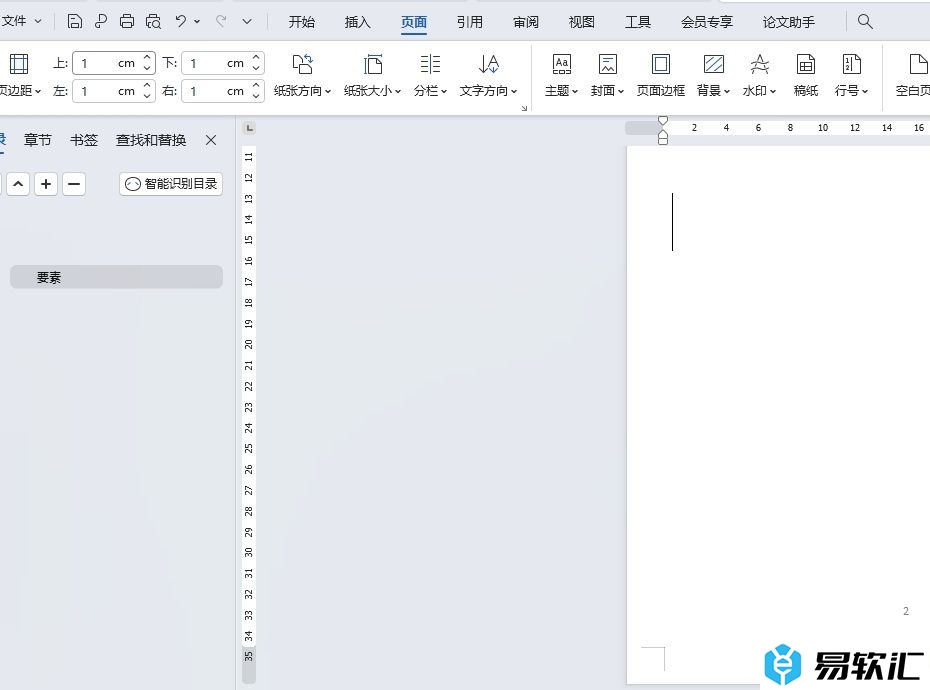
方法步骤
1.用户在电脑上打开wps软件,并来到文档文件的编辑页面上来进行设置
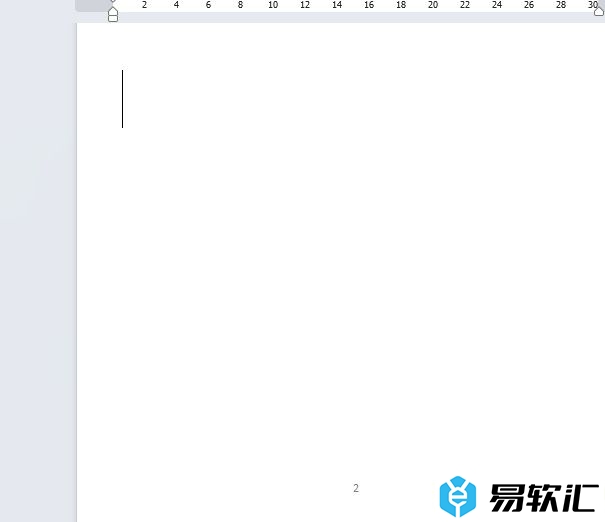
2.接着在页面上方的菜单栏中点击插入选项,将会显示出相关的选项卡,用户选择形状选项

3.在弹出来的形状面板中,用户在基本形状板块中点击圆形选项
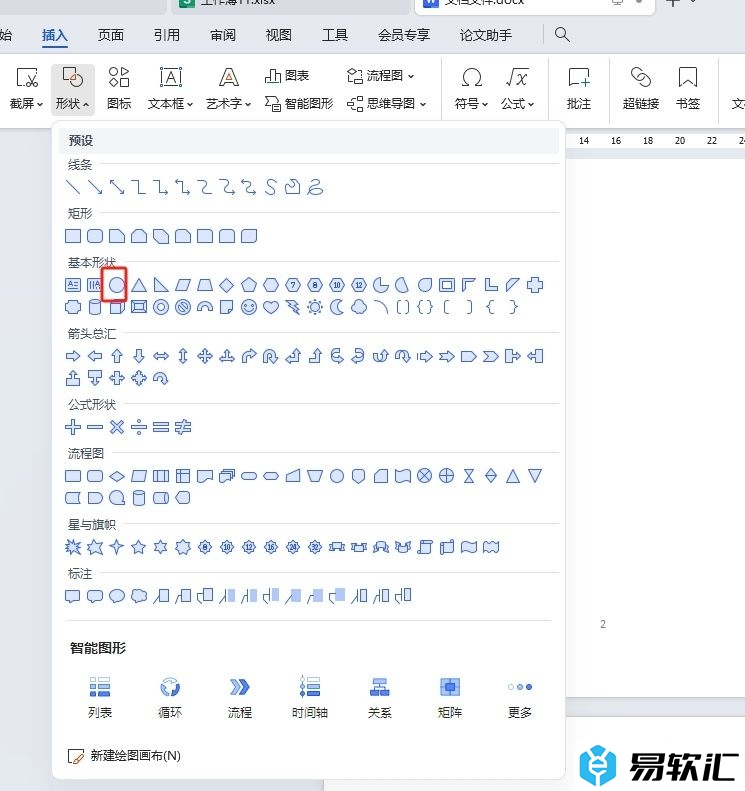
4.然后就可以在页面上,成功绘制出圆形,只不过圆形带有填充颜色,需要在菜单栏中点击绘图工具选项,在显示出来的选项卡中,用户点击填充选项
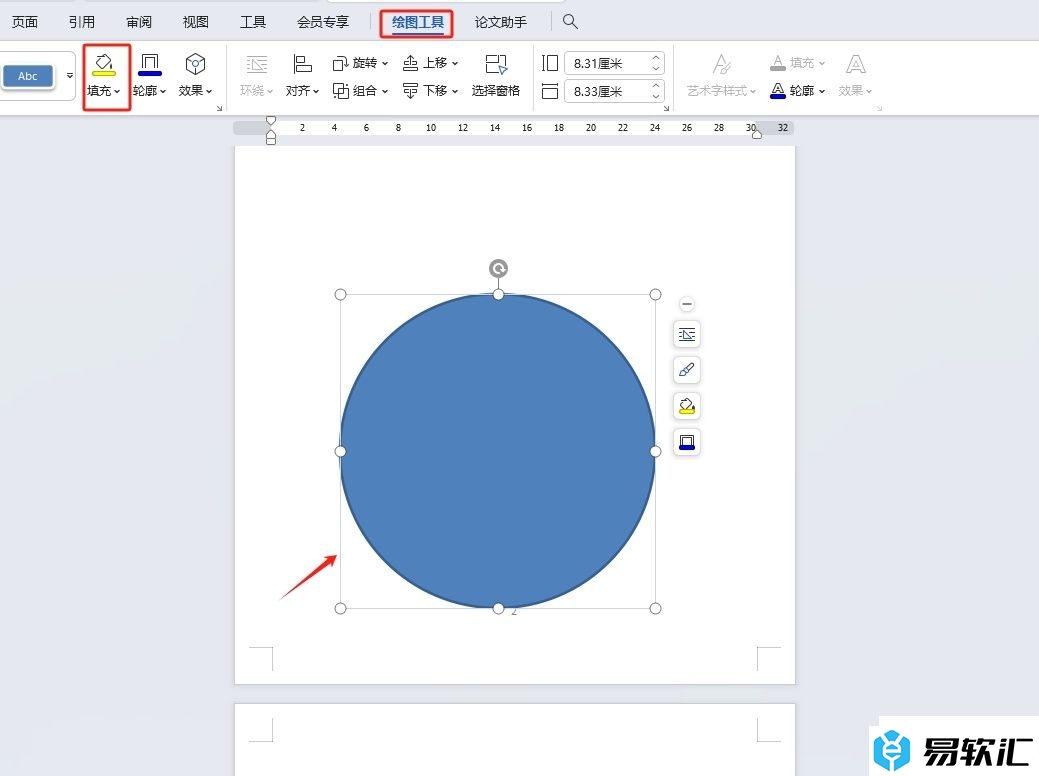
5.这时弹出下拉选项卡中,用户选择其中的无填充颜色选项即可解决问题
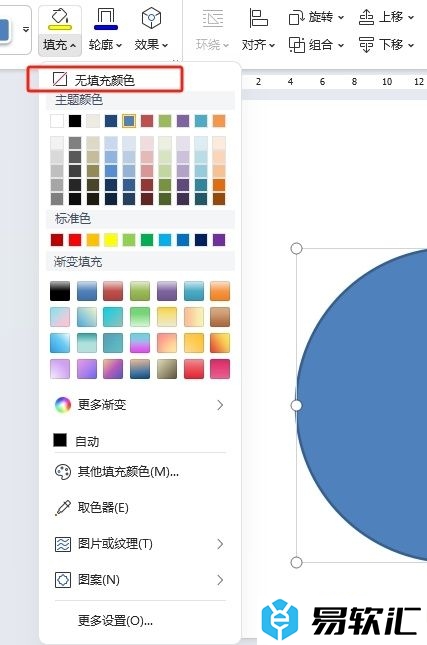
6.回到编辑页面上,用户就会发现成功绘制出来的圆圈了,效果如图所示
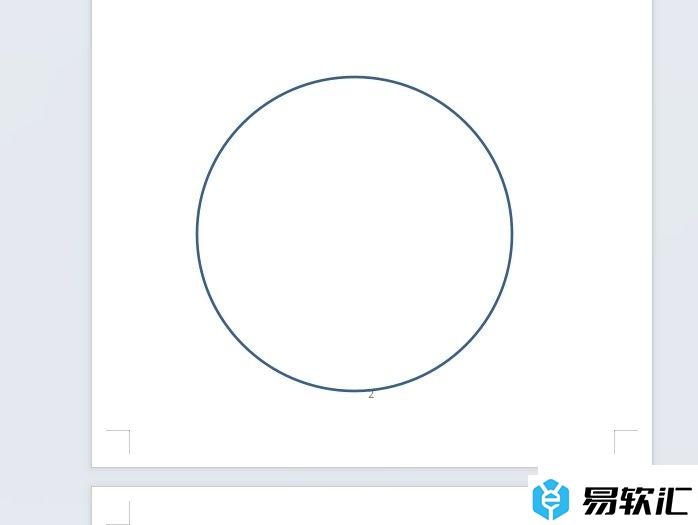
以上就是小编对用户提出问题整理出来的方法步骤,用户从中知道了大致的操作过程为点击插入-形状-圆形-绘图工具-填充-无填充颜色这几步,方法简单易懂,因此感兴趣的用户可以跟着小编的教程操作试试看。






